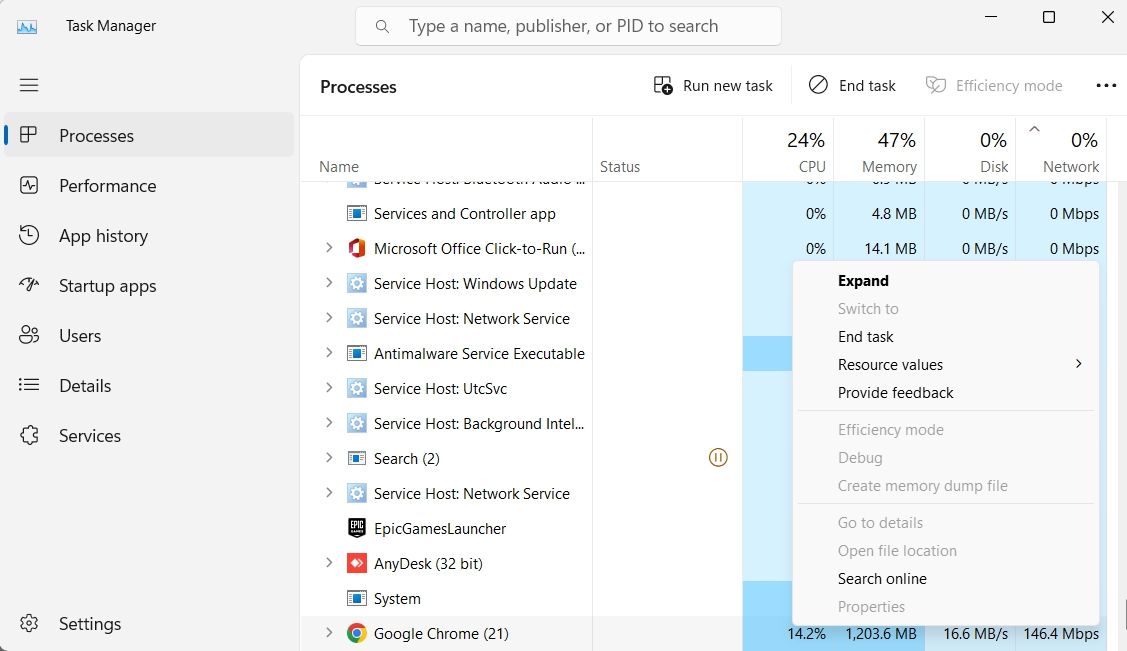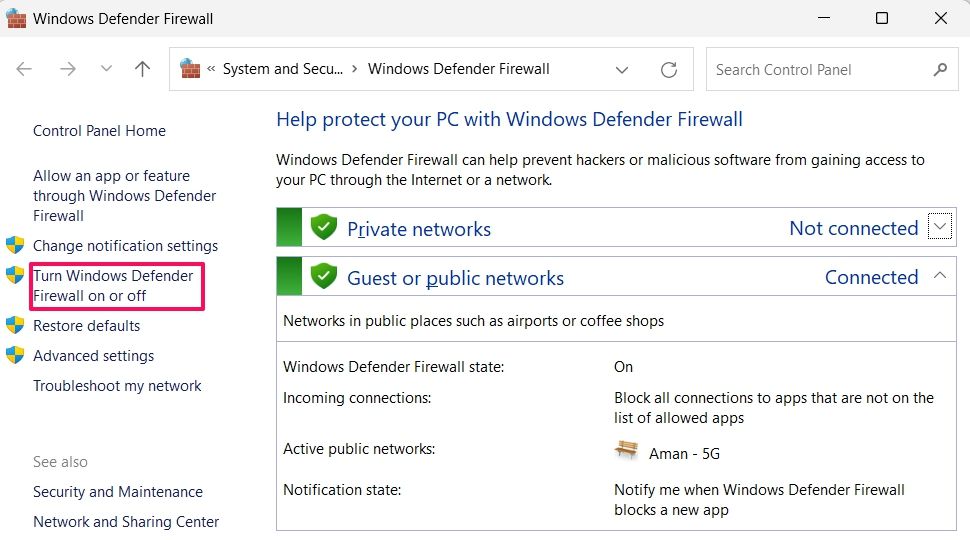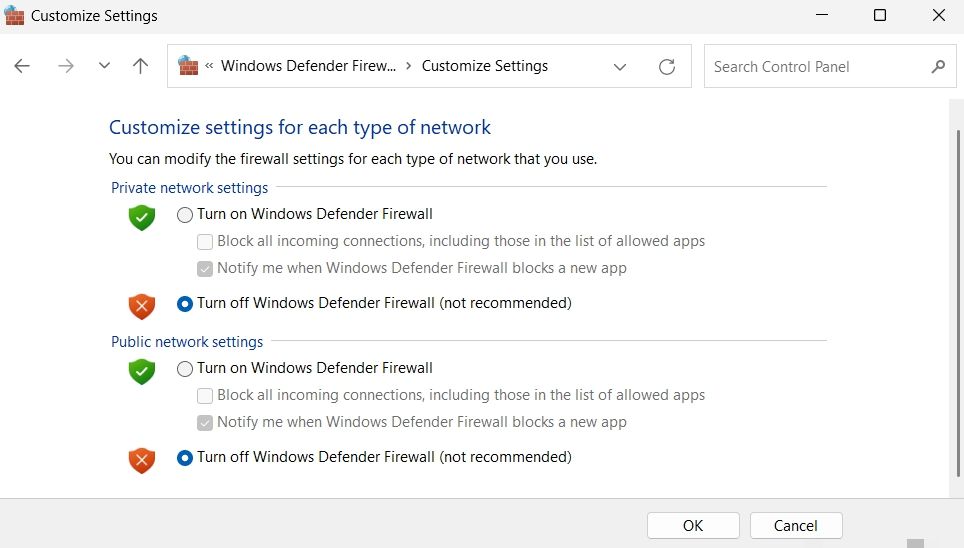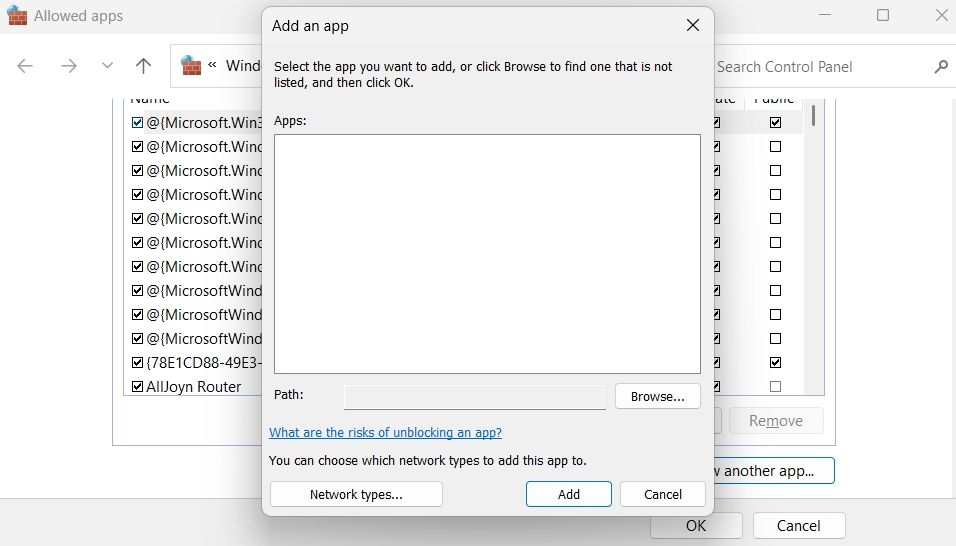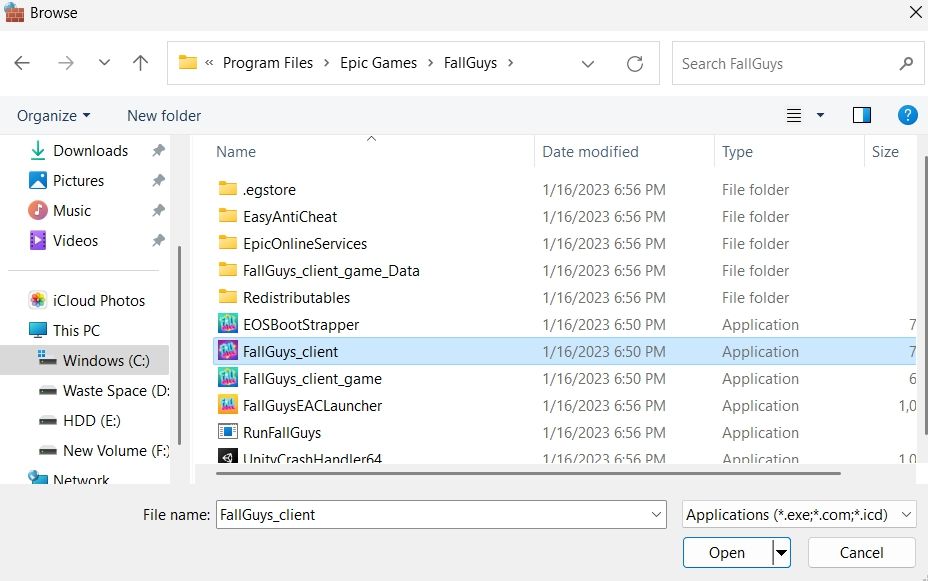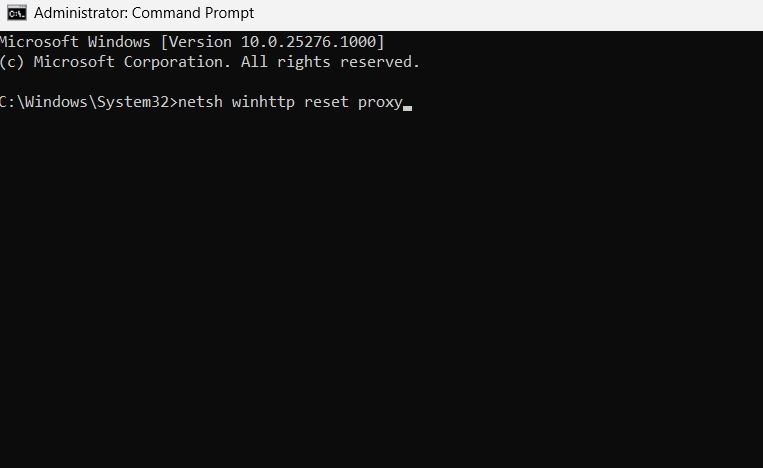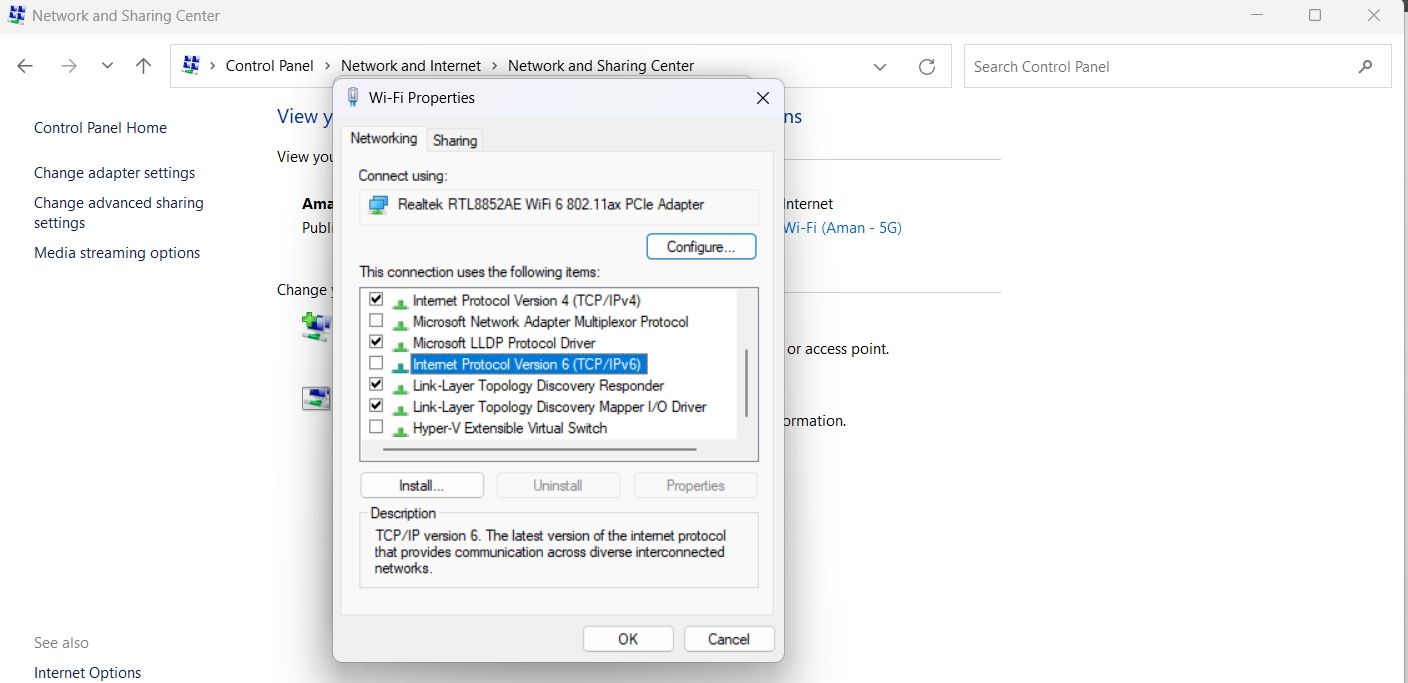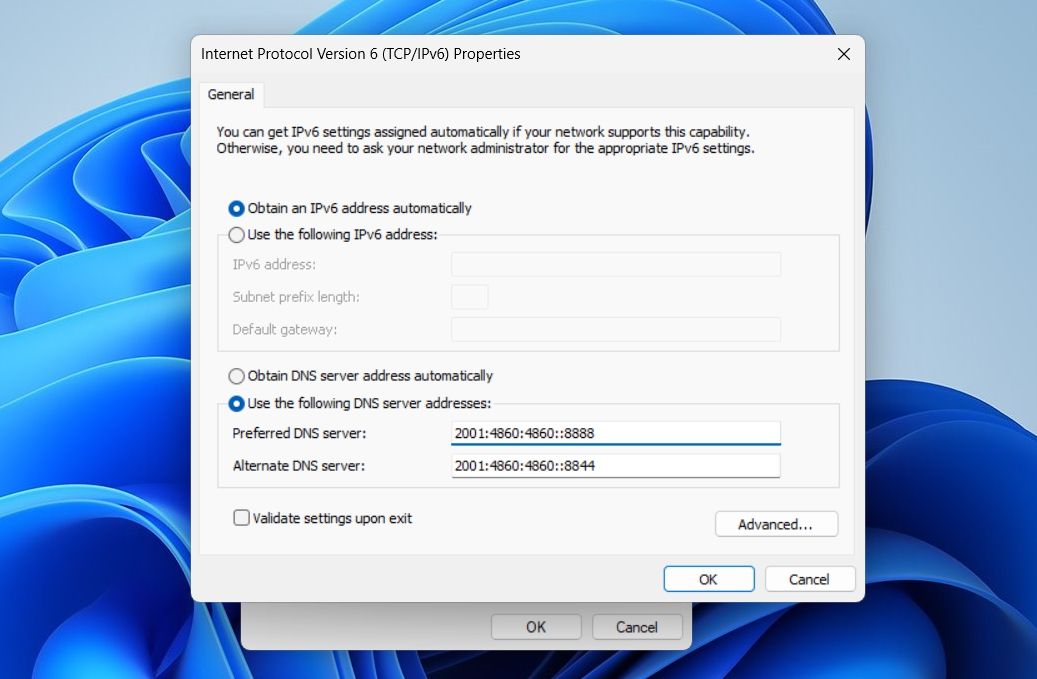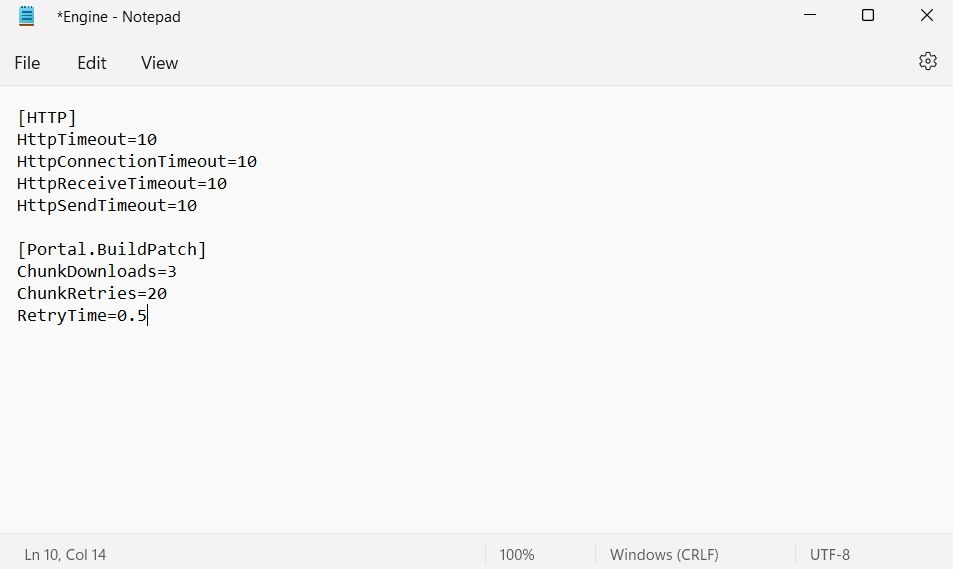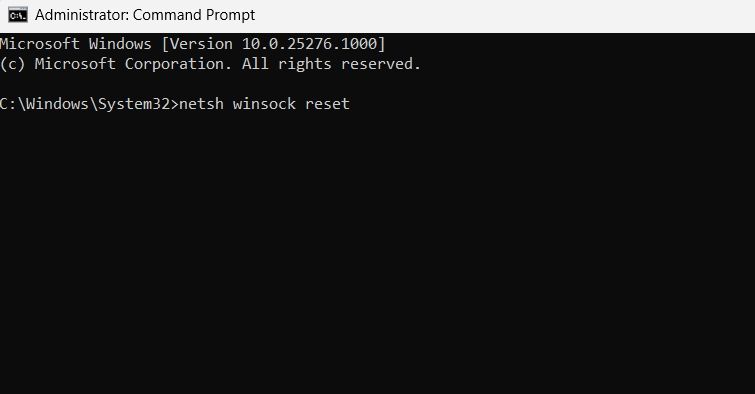Les erreurs de connexion sont une véritable malédiction pour les jeux en ligne comme Fall Guys. Non seulement elles gâchent l’ambiance du jeu, mais elles vous empêchent également de poursuivre votre série de classements. Heureusement, il est très facile de corriger les erreurs de connexion dans Fall Guys.
Dans cet article, nous allons voir tous les responsables possibles d’une erreur de connexion dans Fall Guys, ainsi que les moyens de les éliminer. Alors, commençons.
Quelles sont les causes d’une erreur de connexion dans Fall Guys pour Windows ?
Il est très facile de se connecter à Fall Guys et d’y jouer sur votre ordinateur. Mais si vous n’arrivez pas à vous connecter et que vous voyez une erreur de connexion, les raisons suivantes peuvent en être la cause :
- Votre connexion Internet est faible ou instable.
- Vous utilisez un VPN ou un serveur proxy.
- Le pare-feu Windows bloque l’accès de Fall Guys à Internet.
Maintenant que nous connaissons tous les coupables possibles derrière ce problème, passons aux solutions.
1. Vérifiez votre connexion
Avant de modifier les paramètres de votre réseau, assurez-vous qu’une connexion Internet faible n’est pas à l’origine du problème. Vous pouvez le vérifier en visitant un site Web de test de vitesse Internet.
Si les résultats montrent que votre connexion est instable et faible, vous devez la dépanner. Consultez notre guide sur les astuces de diagnostic réseau que vous pouvez essayer pour trouver des moyens de rétablir votre connexion.
Si le dépannage manuel ne fait aucune différence, envisagez de contacter votre FAI.
2. Fermez les applications qui accaparent le réseau en arrière-plan
Les erreurs de connexion dans la plupart des jeux en ligne résultent souvent d’applications accaparant le réseau et fonctionnant en arrière-plan. Ces applications consomment la majeure partie de la bande passante disponible, laissant l’application principale (Fall Guys, dans ce cas) avec des options limitées.
Dans ce cas, la meilleure chose à faire est de localiser et de fermer toutes ces applications en arrière-plan. Vous pouvez le faire à l’aide du gestionnaire des tâches.
Pour commencer, lancez le Gestionnaire des tâches et recherchez les applications qui consomment le maximum de bande passante. Vous pouvez les détecter en regardant la section Réseau. Notez que plus la valeur réseau est élevée, plus l’application consomme de la bande passante.
Ensuite, faites un clic droit sur toutes ces applications, et choisissez Terminer la tâche. Après cela, redémarrez Fall Guys et vérifiez si le problème persiste.
3. Désactivez temporairement le pare-feu Windows
Le Pare-feu Windows peut interférer avec le fonctionnement de Fall Guys et provoquer des erreurs de connexion. La solution, dans ce cas, est de désactiver temporairement le Pare-feu Windows.
Voici comment vous pouvez le faire :
- Ouvrez le Recherche Windows en appuyant sur la touche Win + S touche de raccourci, tapez Pare-feu Windows Defender, et appuyez sur Entrée.
- Choisissez Pare-feu Windows Defender activé ou désactivé dans la barre latérale gauche.
- Choisissez Désactiver le pare-feu Windows Defender (non recommandé) option pour les deux privé et public paramètres du réseau.
Maintenant, vérifiez si le problème persiste. Si ce n’est pas le cas, activez le pare-feu Windows Defender, puis ajoutez Fall Guys à la liste des exceptions du pare-feu Windows. Voici comment procéder :
- Dans la recherche Windows, tapez Autoriser une application à travers le Pare-feu Windows et appuyez sur Entrez.
- Cliquez sur le Modifier les paramètres et choisissez ensuite l’option Autoriser une autre application option.
- Cliquez sur Parcourir dans la fenêtre qui s’affiche.
- Allez dans le dossier d’installation de Fall Guys. Ce sera C:\Program Files\Epic Games\FallGuys si vous avez conservé le même emplacement cible pendant l’installation.
- Sélectionnez FallGuys_client.exe et cliquez sur Ajouter.
C’est fait ! Fall Guys a maintenant été ajouté à la liste des exceptions du pare-feu Windows.
4. Désactiver tout serveur proxy actif
Si vous êtes connecté à un serveur proxy, il y a une chance qu’il puisse causer des problèmes de connexion. Désactivez donc tous les proxys que vous utilisez et vérifiez si cela résout le problème. Voici comment procéder :
- Ouvrez la recherche Windows, tapez Invite de commande, et choisissez Exécuter en tant qu’administrateur dans le volet de droite.
- Dans la console, tapez netsh winhttp reset proxy et appuyez sur Entrez.
5. Connectez-vous à un autre serveur DNS
Parfois, le DNS que vous utilisez n’est pas le plus rapide. La meilleure chose à faire dans cette situation est de passer à un DNS public comme Google DNS. En passant à un DNS public, vous obtiendrez une meilleure connectivité et de meilleures performances de votre connexion Internet.
Suivez les étapes ci-dessous pour passer à Google DNS :
- Utilisez l’une des nombreuses façons d’ouvrir le Panneau de configuration.
- Naviguez jusqu’à Réseau et Internet > ; Centre de réseau et de partage.
- Cliquez sur le nom de votre connexion et choisissez Propriétés dans la fenêtre qui s’affiche.
- Sélectionnez Protocole Internet version 4 (TCP/IPv4) ou Protocole Internet version 6 (TCP/IPv6) puis cliquez sur Propriétés.
- Sélectionnez l’option Utilisez les adresses de serveur DNS suivantes option.
- Si vous êtes sur IPv4, tapez 8.8.8.8 dans le Serveur DNS préféré et 8.8.4.4 dans le Serveur DNS alternatif.
- Si vous êtes sur IPv6, tapez 2001:4860:4860::8888 dans le Serveur DNS préféré et 2001:4860:4860::8844 dans le DNS alternatif serveur.
- Cliquez sur OK.
6. Modifier le fichier Fall Guys Engine.ini
La prochaine chose que vous pouvez essayer de faire pour corriger l’erreur de connexion dans Fall Guys est de modifier le fichier Engine.ini. Voici comment procéder :
- Ouvrez la boîte de dialogue Exécuter en appuyant sur la touche Win + R touches de raccourci, type %localappdata%, et cliquez sur OK.
- Naviguer vers EpicGamesLauncher > ; Sauvegardé > ; Config > ; Windows.
- Cliquez avec le bouton droit de la souris sur le Engine.ini , passez le curseur sur Ouvrir avec, et choisissez Bloc-notes dans le menu contextuel.
- Dans la fenêtre du Bloc-notes qui s’affiche, tapez les lignes suivantes, puis appuyez sur Ctrl + S pour le sauvegarder.
[HTTP]
HttpTimeout=10
HttpConnectionTimeout=10
HttpReceiveTimeout=10
HttpSendTimeout=10
[Portal.BuildPatch]
ChunkDownloads=3
ChunkRetries=20
RetryTime=0.5
Lancez Fall Guys et vérifiez si le problème persiste.
7. Réinitialiser les paramètres de Winsock
Winsock est un programme qui permet aux programmes de se connecter à Internet via le protocole de contrôle de transmission/protocole Internet (TCP/IP). Si ce programme présente un problème, des applications comme Fall Guys auront du mal à se connecter à Internet.
Pour résoudre ce problème, vous devez réinitialiser les données Winsock. Vous pouvez le faire en suivant les étapes ci-dessous :
- Ouvrez l’invite de commande avec des droits d’administrateur, comme nous l’avons expliqué dans la quatrième méthode ci-dessus.
- Tapez netsh winsock reset et appuyez sur Entrez.
Maintenant, redémarrez votre ordinateur et vérifiez si le problème est résolu.
Vos erreurs de connexion Fall Guys, corrigées
Fall Guys, comme la plupart des jeux multijoueurs, nécessite une connexion Internet pour fonctionner. Mais lorsqu’il ne parvient pas à se connecter à Internet, il n’est pas d’une grande utilité. Heureusement, il s’agit d’un problème très courant qui peut être facilement résolu à l’aide des solutions ci-dessus.